win11 telnet服务如何开启
这篇文章主要介绍了win11 telnet服务如何开启的相关知识,内容详细易懂,操作简单快捷,具有一定借鉴价值,相信大家阅读完这篇win11 telnet服务如何开启文章都会有所收获,下面我们一起来看看吧。
1、首先我们打开底部“开始菜单”,如图所示、
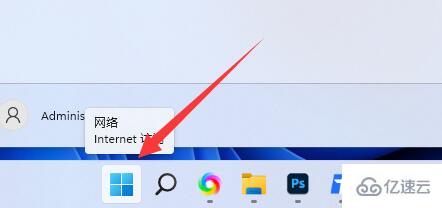
2、接着打开其中的“设置”
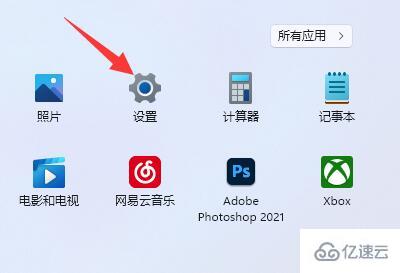
3、然后进入左边的“应用”设置。
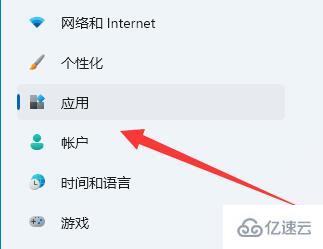
4、再打开右上角“可选功能”
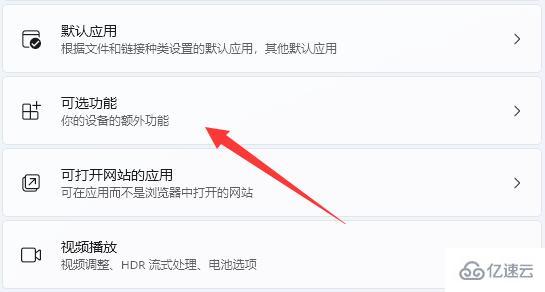
5、打开后,下拉到最底部,打开“更多windows功能”
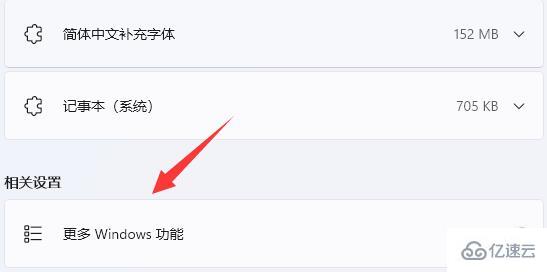
6、随后找到“telnet客户端”,勾选开启后点击“确定”
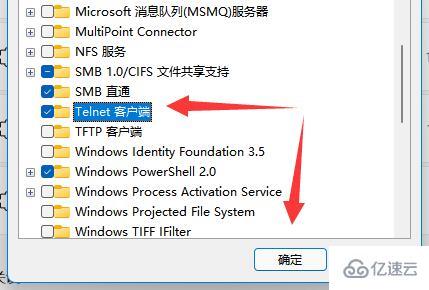
7、最后等待系统完成更改就可以开启telnet服务了。

关于“win11 telnet服务如何开启”这篇文章的内容就介绍到这里,感谢各位的阅读!相信大家对“win11 telnet服务如何开启”知识都有一定的了解,大家如果还想学习更多知识,欢迎关注蜗牛博客行业资讯频道。
免责声明:本站发布的内容(图片、视频和文字)以原创、转载和分享为主,文章观点不代表本网站立场,如果涉及侵权请联系站长邮箱:niceseo99@gmail.com进行举报,并提供相关证据,一经查实,将立刻删除涉嫌侵权内容。版权声明:如无特殊标注,文章均为本站原创,转载时请以链接形式注明文章出处。
















评论